[FTP]Windows自带开启FTP服务器
开启FTP服务功能
控制面板->程序和功能->打开或关闭windows功能->Internet信息服务
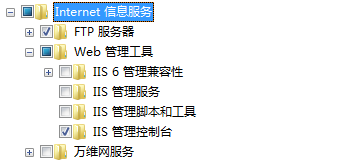
重启计算机
添加FTP站点
右键我的电脑->管理->服务和应用程序->Internet信息服务(IIS)管理器->右键网站->添加FTP站点
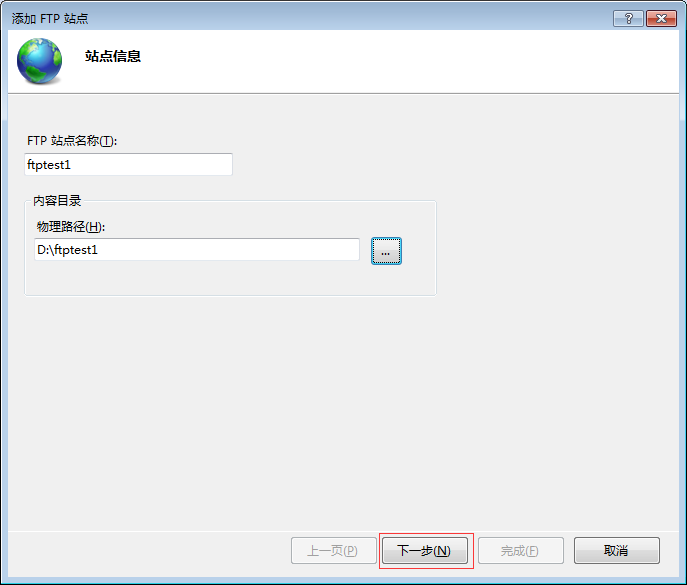
端口可以自由设置
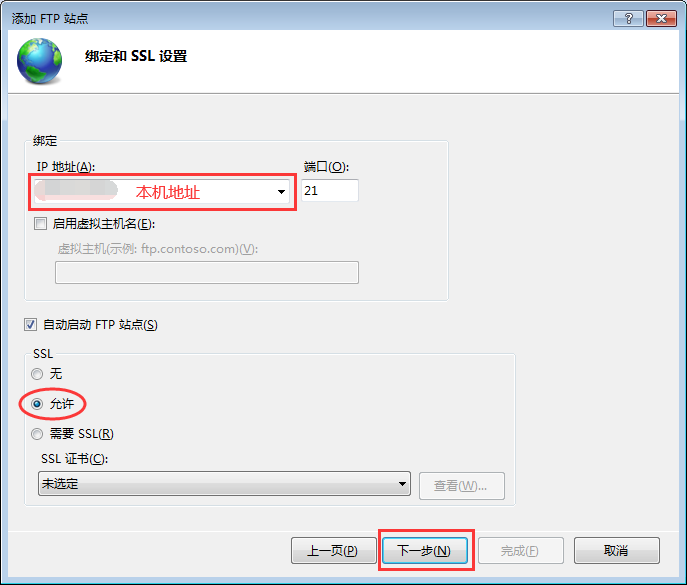
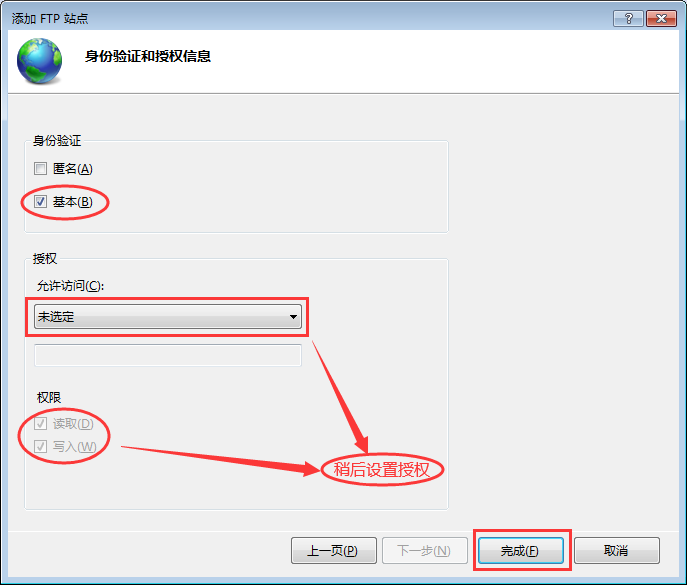
设置专门用于FTP操作的用户组和用户并授权
新建用于FTP的用户组
右键我的电脑->管理->本地用户和组->组
空白处右键->新建组
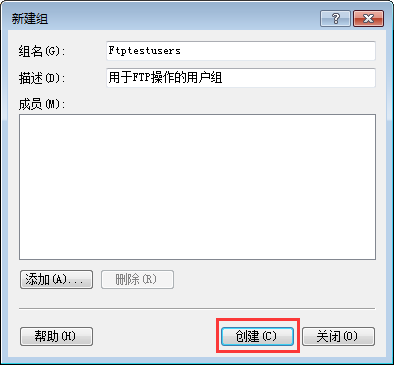
新建用于FTP的用户
右键我的电脑->管理->本地用户和组->用户
空白处右键->新用户
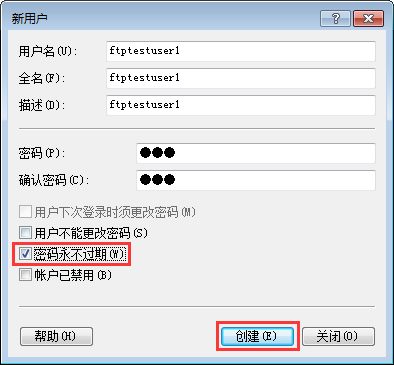
双击该用户名->隶属于->设置上个步骤新建的用户组
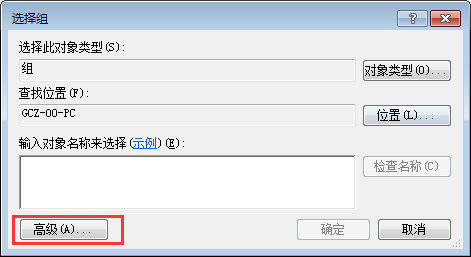
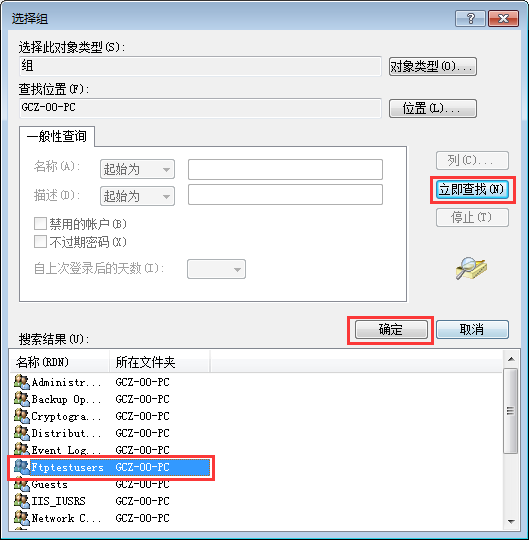
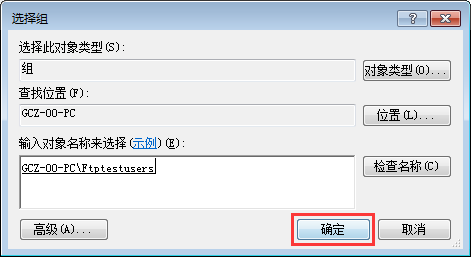
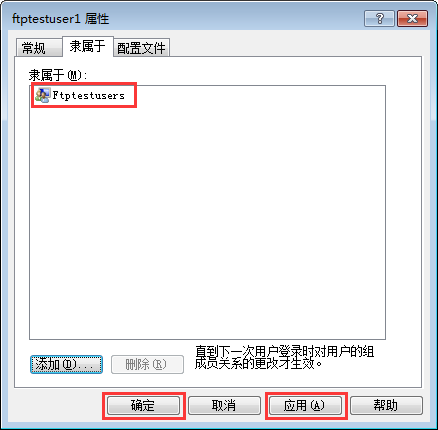
再按照如上步骤新建另一个用户
对特定用户或组设置权限
设置权限
网站->FTP站点->双击FTP授权规则->添加允许规则

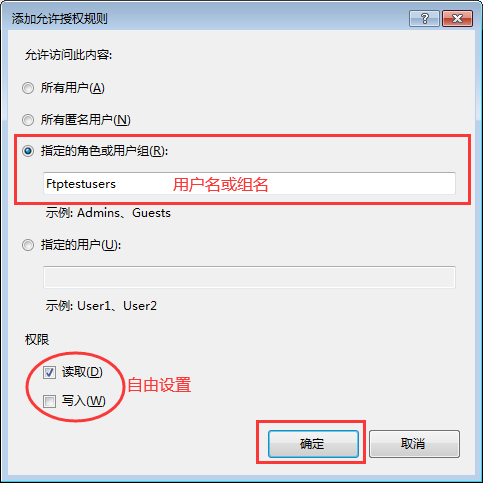
本文中为了测试各用户的权限,给了用户组读入权限,其中一个用户额外增加写入权限,如图
测试连接
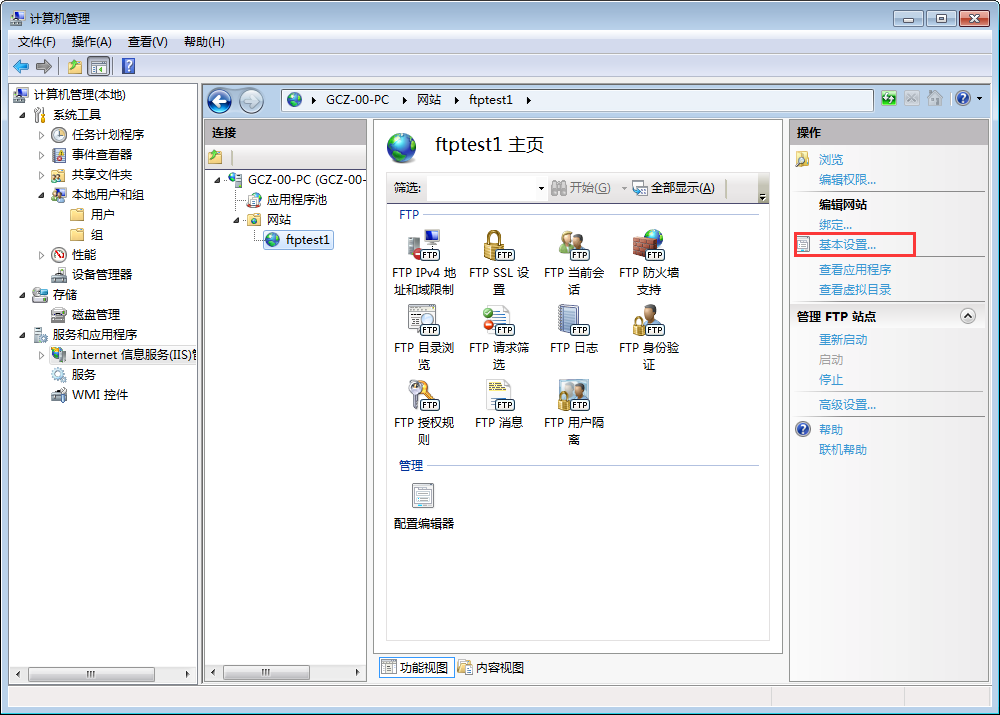
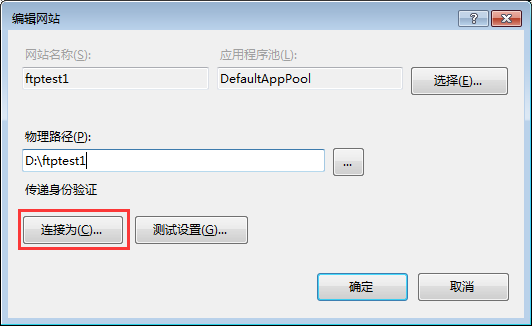
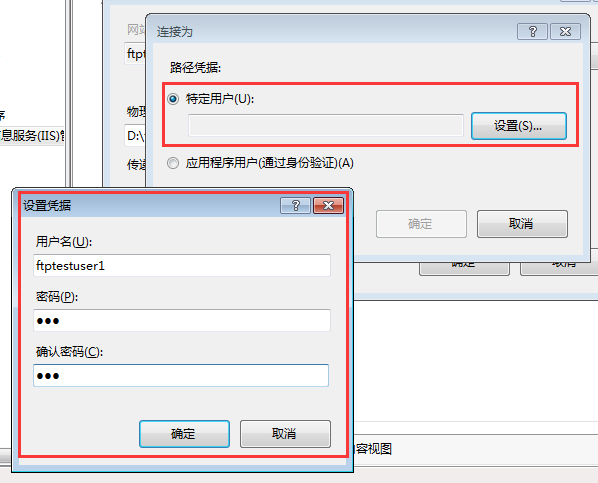
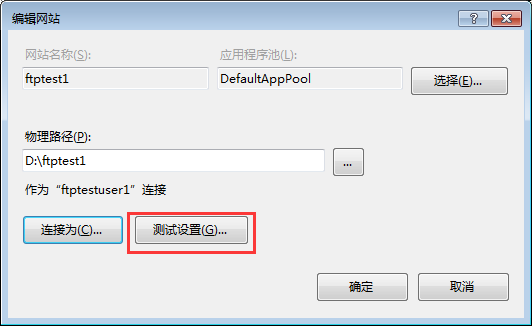
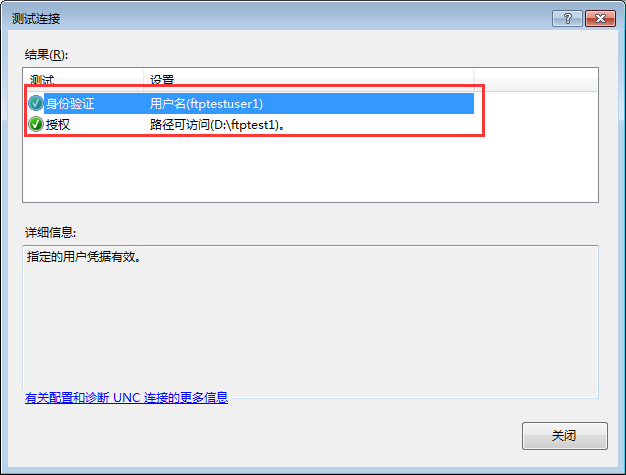
连接FTP
打开我的电脑->地址栏输入:ftp://user:password@IP:Port,弹出登录对话框(也可使用cmd命令行登录,操作为输入ftp后回车,open IP Port,也可直接ftp 地址)
cmd方法
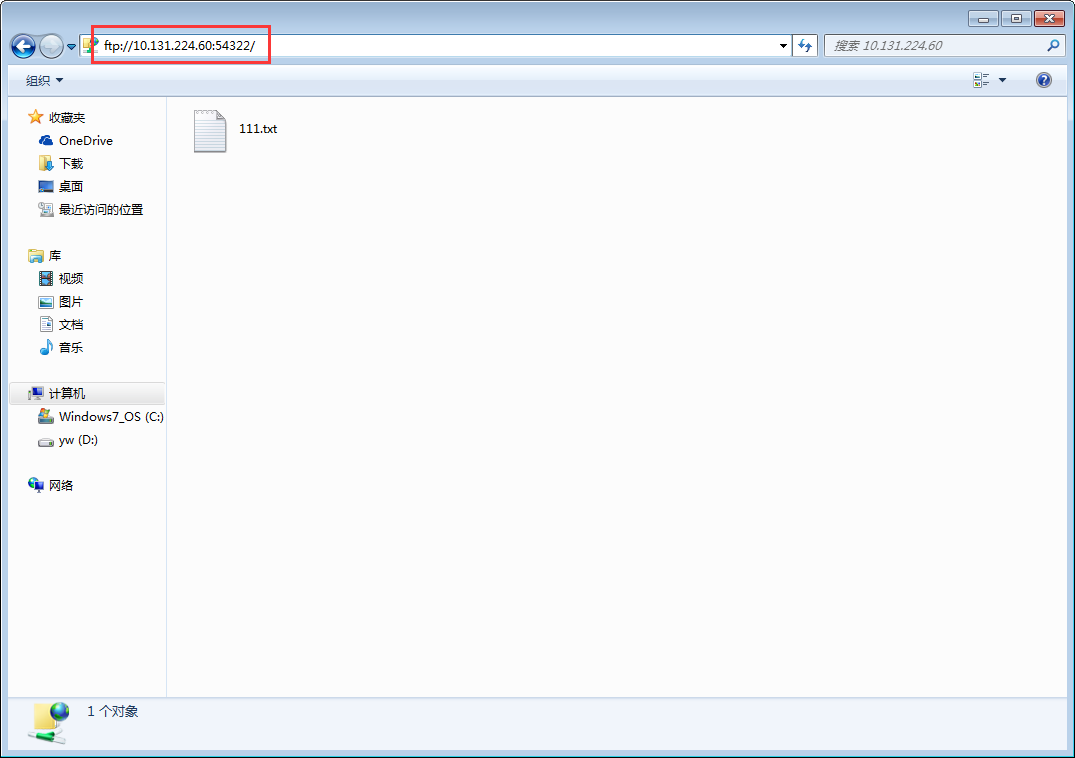
试验后证明:ftptestuser1可读可写,ftptestuser2只能读不能写,说明之前的权限设置起到了作用。


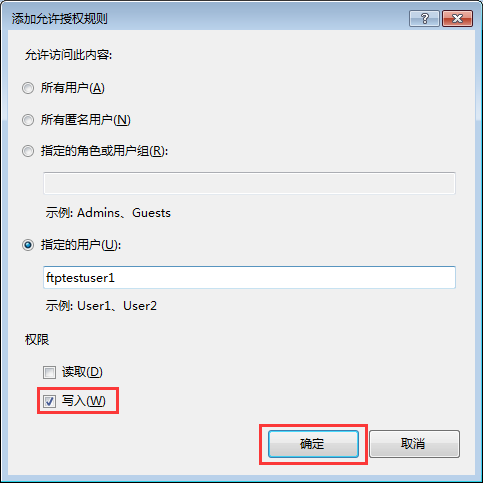
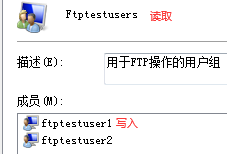
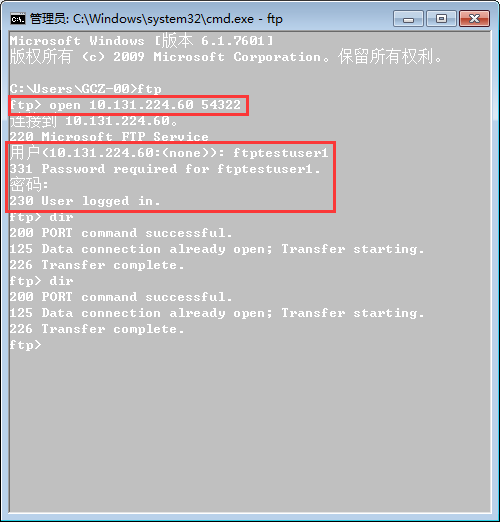

 浙公网安备 33010602011771号
浙公网安备 33010602011771号